- English (English)
- Bulgarian (Български)
- Chinese Simplified (简体中文)
- Chinese Traditional (繁體中文)
- Czech (Čeština)
- Danish (Dansk)
- Dutch (Nederlands)
- Estonian (Eesti)
- French (Français)
- German (Deutsch)
- Greek (Ελληνικά)
- Hebrew (עִברִית)
- Hungarian (Magyar)
- Italian (Italiano)
- Japanese (日本語)
- Korean (한국어)
- Polish (Polski)
- Slovak (Slovenský)
- Spanish (Español)
- Swedish (Svenska)
- Turkish (Türkçe)
- Ukrainian (Українська)
- Vietnamese (Tiếng Việt)
Preenchendo formulários
O PDF Editor permite ver, preencher, salvar e imprimir formulários interativos.
- Se um documento contém um formulário, a seguinte mensagem é exibida:

 Você pode desabilitar o realce de campo desmarcando a caixa Campos de destaque nesta mensagem.
Você pode desabilitar o realce de campo desmarcando a caixa Campos de destaque nesta mensagem. Mesmo que não haja campos realçados em um formulário PDF, ainda assim é possível preencher tal um formulário usando a ferramenta Caixa de texto.
Mesmo que não haja campos realçados em um formulário PDF, ainda assim é possível preencher tal um formulário usando a ferramenta Caixa de texto.
Veja também: Adicionando texto a um documento PDF. - Para preencher um formulário, selecione valores das listas suspensas ou digite texto no teclado.
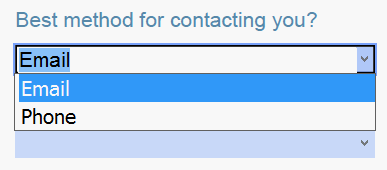

Com o ABBYY FineReader é possível:
- Carregar dados em um formulário
Clique em Editar > Dados de formulário > Carregar dados de formulário de arquivo.... Na caixa de diálogo aberta, selecione o arquivo *.fdf que contém os dados e clique em Abrir. O formulário será preenchido com os dados do arquivo *.fdf. - Salvar dados do formulário
Clique em Editar > Dados de formulário > Salvar dados de formulário em arquivo.... Na caixa de diálogo aberta, digite um nome para seu arquivo *.fdf e clique em Salvar. Os dados do formulário serão salvo no arquivo de *.fdf criado. - Limpar campos de formulário
Clique em Editar > Dados de formulário > Redefinir formulário. Todos os campos do formulário serão apagados.
Se o JavaScript estiver desabilitado nas configurações do programa, alguns dos elementos em formulários PDF podem não estar disponíveis. Por exemplo, verificações de formato de dados podem não estar disponíveis. É possível habilitar o JavaScript clicando Opções > Outro > Habilitar JavaScript nos documentos PDF abertos no editor de PDF.
Veja também: Recursos de segurança de PDF.
02.11.2018 16:19:50